Bijgewerkt: 27 maart 2023
Een compleet overzicht van je bankzaken, dat is af en toe wel zo handig. Bijvoorbeeld bij het doen van belastingaangifte. Ondernemers zijn zelfs verplicht om een jaaroverzicht te overleggen. Ben je klant bij de ING? Het jaaroverzicht ING downloaden is vrij makkelijk. Je kunt het hierna zelfs in Excel openen, bekijken, bewerken en opslaan.
Downloaden via de mobiel bankieren app
Steeds meer klanten maken gebruik van de ING mobiel bankieren app. Je bent niet langer afhankelijk van je laptop of pc. Vanaf je smartphone krijg je inzicht in je betaalrekeningen, spaarrekeningen, beleggingen, hypotheken en creditcards.
Je jaaroverzicht downloaden via de mobiel bankieren app werkt als volgt:
- Open de ING mobiel bankieren app op je smartphone
- Zorg dat je verbinding hebt met het internet
- Log in op de app
- Tik rechtsonder op Service
- Tik op je rekening
- Tik op Jaaroverzicht
Volg de stappen op het scherm en het jaaroverzicht downloadt zich vanzelf. Dit wordt op je smartphone bewaard.
Jaaroverzicht ING in Excel openen en ordenen
Als zelfstandige of ondernemer is een jaaroverzicht belangrijk. Je moet het kunnen voorleggen aan de belastingdienst. Het is heel fijn om het jaaroverzicht ING te downloaden en in Excel op te slaan. Dit biedt je namelijk de mogelijkheid om het jaaroverzicht naar eigen inzicht te bewerken. Misschien omdat er nog wat bij moet of omdat bepaalde dingen niet kloppen.
Wanneer je het jaaroverzicht downloadt en in Excel opent dan staan er allemaal vreemde cijfers, letters en tekens. Hier kun je niet veel informatie uit ophalen. Bovendien ziet alles er onoverzichtelijk uit. Hieronder een handleiding om het ING jaaroverzicht via je pc of laptop te downloaden en vervolgens goed in Excel te krijgen.
Jaaroverzicht ING downloaden via pc of laptop
Het beste is om het jaaroverzicht via je pc of laptop te downloaden. Je kunt dat namelijk direct naar Excel overzetten. Via de smartphone kan ook maar je werkt dan met een klein scherm. Bovendien ben je afhankelijk van bepaalde apps en dat wil je niet.
- Bezoek de desktopversie van de ING Bank
- Log in met je gebruikersnaam en wachtwoord (of QR code)
- Ga naar het gedeelte bij- en afschrijvingen
- Selecteer het rekeningnummer
- Klik op Downloaden
- Geef aan over welke periode het gaat
- Kies bij formaat voor kommagescheiden (belangrijk!)
- Klik op Downloaden
Het gedownloade bestand staat nu op je pc of laptop. Kijk even goed waar je apparaat dit neerzet. Meestal wordt gevraagd of je het bestand wil openen of opslaan. Kies in ieder geval eerst voor opslaan, dan weet je zeker dat het bestand veilig op je pc staat. Open hierna het bestand en doorloop de volgende stappen.
Het jaaroverzicht in Excel ordenen
Klik op het gedownloade jaaroverzicht. Het is belangrijk dat Excel op je pc of laptop geïnstalleerd staat. Is dit niet het geval dan zal het apparaat vragen met welk programma je het jaaroverzicht wil openen. Heb je nog geen Excel? Schaf dit dan gelijk aan.
Open het bestand met Excel. Je ziet nu allemaal vreemde tekens staan, laat je hier niet door afschrikken. Hieronder zie je wat je moet doen.
- Selecteer de eerste kolom in het overzicht
- Kies vervolgens voor Data Of Gegevens (Staan bovenin de werkbalk)
- Selecteer de optie Tekst naar kolommen
- Kies voor Gescheiden
- Zet een vinkje bij komma en puntkomma
- Verwijder andere vinkjes, die heb je niet nodig
- Klik op volgende en kies vervolgens voor Datum
- Kies een datumnotatie die je zelf prettig vindt
- Voltooi het proces
Het is even een klus maar zoals je ziet staat nu alles netjes op een rij. Je ING jaaroverzicht is klaar voor gebruik. Vergeet niet om het bestand op te slaan. Geef het eventueel een nieuwe naam, zodat je onderscheid maakt tussen het originele en het nieuwe bestand.
Wat mag je in het jaaroverzicht aanpassen?
Misschien wil je wat veranderingen in het jaaroverzicht van ING doorvoeren. Zo kun je bijvoorbeeld bij een zakelijke rekening privé afboekingen ertussenuit halen. Dit is vooral aan te raden wanneer het om een BV of NV gaat, waarbij privé afboekingen niet van toepassing zijn.
Ben je zzp’er of heb je een eenmanszaak? Dan kun je privé afboekingen of privéoverschrijdingen gewoon laten staan. Zo ziet de belastingdienst dat je jezelf als het ware uitbetaalt. Overigens hoef je die privé uitbetalingen als eenmanszaak niet te verantwoorden. Je betaalt namelijk altijd belasting over je winst, ongeacht of je dit aan jezelf overmaakt of dit op de zakelijke rekening laat staan.

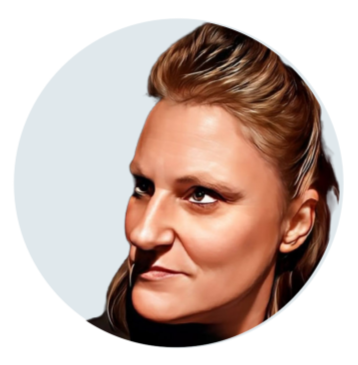
Geef een reactie